Amikor iPhone-problémával találkozik, vagy használt iPhone-t vásárol, sokan hajlamosak az iPhone visszaállításával megoldani a problémát. Sajnos ez néha még új problémát is okoz iPhone visszaállítási képernyő folyamatosan megjelenik, és elérhetetlenné teszi az összes adatot. Ez meglehetősen frusztráló, és azonnali megoldásokat igényel, hogy segítsen. Tehát itt van az 5 gondosan összegyűjtött megoldás a legtöbb iPhone modellhez, amelyek vagy segítenek gyorsan megszabadulni ettől a problémától, vagy manuálisan megszüntetik az iPhone visszaállítási képernyőjét, és folytatják az iPhone beállítását.
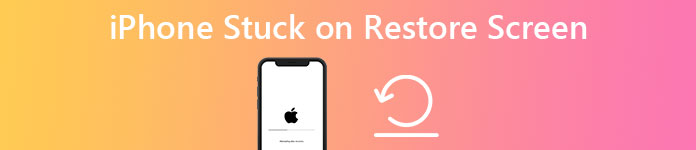
- 1. rész: Miért jelenik meg az iPhone-om visszaállítási képernyője?
- 2. rész: A képernyő visszaállításánál elakadt iPhone probléma megoldása
- 3. rész: GYIK a visszaállítási képernyőn ragadt iPhone-ról
1. rész: Miért jelenik meg az iPhone-om visszaállítási képernyője?
Az iPhone helyreállításának kezdeti szándéka a probléma megoldása, ahelyett, hogy újat okozna. Amikor az emlékeztető megjelenik a képernyőn és elakad: support.apple.com/iphone/restore. Elgondolkodhat azon, miért történik ez. Az alábbiak szerint több oka is lehet.
- Az elavult iTunes helytelen használata az iPhone helyreállításához.
- Fájlok átvitele a számítógépről az iPhone-ra nem megfelelő módon.
- Az iOS frissítése vagy visszaállítása nem megfelelő.
- Lehetséges hardverkárosodás.
Sok más lehetséges ok is van, amelyeket nehéz azonosítani. Ezért nem könnyű extrapolálni a probléma konkrét okát. Mindazonáltal folytathatja az olvasást, és megpróbálhatja az alábbi működőképes módszereket a visszaállítási képernyő problémáján elakadt iPhone megoldásához.

2. rész: A képernyő visszaállításánál elakadt iPhone probléma megoldása
A következő 5 megoldás az iPhone-visszaállítási képernyő nem mozdulásának megoldására 2 csoportra van osztva a szükséges idő alapján. Kipróbálhatja mindegyiket, ha egy bizonyos nem kezeli a problémát. A lépések végrehajtása előtt meg kell győződnie arról is, hogy az iPhone helyreállításához használt számítógép rendben van, majd lépjen tovább.
2.1 Gyors módszer a visszaállítási képernyőn elakadt iPhone megoldására
Apeaksoft iOS rendszer-helyreállítás egy kényelmes eszköz, amely gyorsan megmentheti Önt attól, hogy az iPhone elakadjon a visszaállítási képernyő problémájában. Ez egy nagyszerű javító mindenféle iPhone-problémára, beleértve a fekete képernyőt, a lefagyott vagy letiltott iPhone-t stb. Mindeközben nem kell aggódnia, ha vannak olyan összetett műveletek, amelyek szakmai készségeket igényelnek. Valójában nincs ilyen, és néhány gomb megnyomásával helyreállíthatja iPhone-ját. Ezenkívül ez a program kompatibilis a legtöbb iPhone-modellel, legyen az a régi iPhone 4 vagy a legújabb iPhone 17.

4,000,000 + Letöltések
Javítsa ki az iPhone visszaállítási képernyőjét különböző forgatókönyvekben.
Szerezzen vissza hozzáférést iPhone-jához rendellenes állapotban.
A helyreállítás után készítsen biztonsági másolatot az iPhone-ról.
Állítsa vissza az iPhone törölt dátumát az iTunes és az iCloud szolgáltatásból.
1 lépés Miután letöltötte és telepítette az iOS System Recovery programot a számítógépére, elindíthatja, és csatlakoztathatja iPhone-ját a számítógéphez egy működőképes USB-kábellel. Ezután kattintson a iOS rendszer helyreállítása gombot a fő felületen.

2 lépés Ezt követően a program megmutat néhány információt a megoldható problémáról, kattintson a gombra Rajt gombot, miután elolvasta. Ezután a program észleli az eszközt. Kattintson a Rögzít gombot a folytatáshoz.

3 lépés Ezután két javítási lehetőséget kap a következő ablakban: Szabványos javítás és a Speciális javítás. A különbség ezek között a módok között az, hogy az utóbbi visszaállítja az iPhone-t, és törli az összes adatot. A választás után ki kell választania néhány szükséges információt az iPhone számára.

4 lépés Ki kell választani a kategóriát, típust és modellt. Ezután kattintson a Kap gombot a firmware-csomag beszerzéséhez. Kattints a Letöltés gombra, hogy letöltse a számítógépére. Végül kattintson a Következő gombot a visszaállítási képernyő problémáján elakadt iPhone helyreállításának megkezdéséhez.

2.2 Az iPhone visszaállítási képernyőjének kézi megkerülésének módjai
Íme több ingyenes módszer, amellyel manuálisan megmentheti Önt az iPhone visszaállítási képernyőjéről. Ezekkel a lehetséges megoldásokkal a problémát további alkalmazások telepítése nélkül is megoldhatja.
1. Kényszerítse az újraindítást az iPhone visszaállítási képernyőjének megkerüléséhez
Az iPhone különböző modelljeinél az iPhone újraindításának kényszerítése nem ugyanaz. Tehát keresse meg modelljét, és kövesse az alábbi útmutatót, hogy kipróbálja.
iPhone 6s vagy korábbi: Az Apple logó megtekintéséhez és az iPhone újraindításához nyomja meg és tartsa lenyomva az oldalsó/felső gombot és a Kezdőlap gombot.
iPhone 7, iPhone 7 Plus: Nyomja meg és tartsa lenyomva az oldalsó gombot és a hangerő csökkentő gombot. Addig nem engedheti el őket, amíg meg nem jelenik az Apple logó a képernyőn.
iPhone 8 vagy újabb: Kövesse az itt leírt sorrendet a különböző gombok megnyomásához és elengedéséhez. Először nyomja meg és gyorsan engedje fel a hangerőnövelő gombot. Ezután nyomja meg és gyorsan engedje fel a hangerő csökkentő gombot. Végül nyomja meg és tartsa lenyomva az oldalsó gombot, amíg meg nem jelenik az Apple logó.
Előfordulhat, hogy a fenti módszerek nem segítenek a probléma azonosításában, de megkerülhetik a visszaállítási képernyő problémáján elakadt iPhone-t. Ezután újra hozzáférhet iPhone-jához.
2. Frissítse az iTunes alkalmazást, és oldja meg az iPhone képernyő-visszaállítási problémát
Az iPhone visszaállítása az elavult iTunes segítségével szintén az egyik lehetséges ok, amint azt az elején említettük, ami miatt az iPhone beragadt a visszaállítási képernyőn. Ezért frissítheti az iTunes alkalmazást, és megnézheti, hogy a visszaállítási képernyő eltűnik-e.
Mac felhasználók számára: Nyissa meg az iTunes alkalmazást az indítópulton, és kattintson az iTunes gombra a menüsorban. Ezután kattintson a Frissítések gombra kattintva letölthet egy újabb verziót, ha van ilyen.

Windows felhasználók számára: Indítsa el az iTunes alkalmazást az asztalon, és kattintson a gombra Segítség gombot a fő felületen. Ezután kattintson a Frissítések gombot a legújabb verzió ellenőrzéséhez és letöltéséhez.
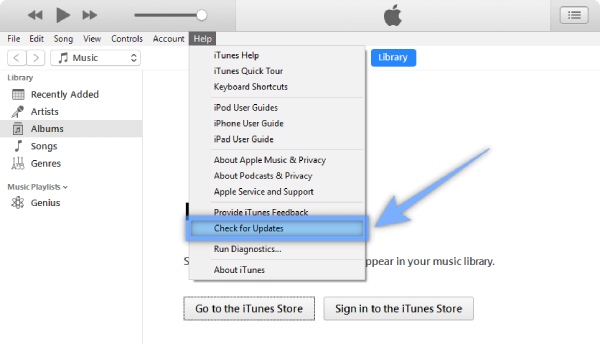
3. Lépjen be a DFU módba, és állítsa vissza az iPhone-t az iTunes segítségével
Mielőtt elkezdené, és kövesse az iPhone visszaállítási képernyőjének megszabadulásához szükséges lépéseket, tudnia kell, hogy ez a megoldás visszaállítja iPhone-ját, és eltávolítja az összes adatot. Ezenkívül a használt iTunesnak a legújabb verziónak kell lennie.
1 lépés Csatlakoztassa iPhone-ját a számítógéphez USB-kábellel, és indítsa el az iTunes alkalmazást a számítógépen.
2 lépés Tekintse meg az alábbiakban a különböző módszereket iPhone készülékbe helyezéséhez DFU módban modelljei alapján.
iPhone 8 vagy újabb: Gyorsan nyomja meg a hangerő növelése, majd a hangerő csökkentése gombot. Ezután nyomja meg és tartsa lenyomva az oldalsó gombot, amíg a képernyő elsötétül. Ha már fekete, nyomja meg és tartsa lenyomva a hangerőcsökkentő gombot és az oldalsó gombot együtt 5 másodpercig. Ezután csak az oldalsó gombot engedje fel. Tartsa meg ezt, és az iTunes felugrik egy ablak, amely jelzi, hogy iPhone-ja DFU módban van.
iPhone 7 vagy iPhone 7 Plus: Nyomja meg és tartsa lenyomva mind az oldalsó gombot, mind a hangerőcsökkentő gombot. Csak 8 másodperc elteltével engedje fel az oldalsó gombot. Ezután a képernyő fekete marad, és ellenőrizheti, hogy az iTunes azt mondja, hogy az eszköz helyreállítási vagy DFU módban van.
iPhone 6s vagy régebbi: A csatlakozás után nyomja meg és tartsa lenyomva a Kezdőlap gombot és az oldalsó/felső gombot. Csak 8 másodperc elteltével engedje fel az oldalsó/felső gombot. Ezután az iTunes emlékezteti Önt, hogy most helyreállítási módban van.
3 lépés Kattintson az OK gombot az iTunes előugró értesítésén, amely szerint az eszköz helyreállítási módban van. Ezután kattintson a Visszaad gombot a következő felületen az iPhone visszaállításához.
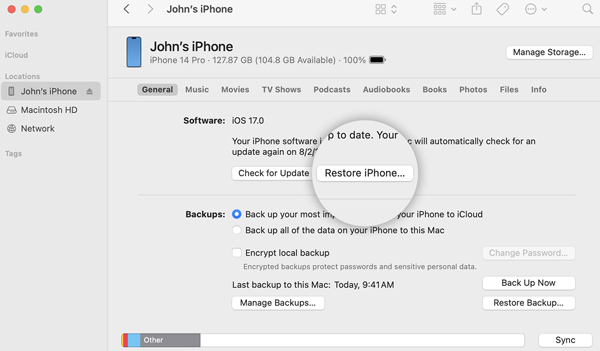
4. Ellenőrizze az USB-kábelt és a számítógépet
Néha az Ön által használt csatlakozási eszköz is okozhatja, hogy az iPhone beragad a visszaállítási képernyőn, és nem tudja visszaállítani az iPhone-t. Ezért meg kell győződnie arról, hogy az USB-kábel az eredeti Apple-től vagy az Apple által jóváhagyott kábeltől származik. Eközben meg kell győződnie arról is, hogy számítógépe jó állapotban van, és szükség esetén cserélnie kell egy jóra.
3. rész: GYIK a visszaállítási képernyőn ragadt iPhone-ról
Hogyan lehet manuálisan visszaállítani az iPhone-t számítógéppel?
Az iTunes-on keresztül visszaállíthatja iPhone-ját a számítógépén meglévő biztonsági másolattal, de a kezdés előtt meg kell győződnie arról, hogy az iTunes a legújabb. Ellenkező esetben előfordulhat, hogy elakad az iPhone visszaállítási képernyőjén. Nyissa meg az iTunes alkalmazást, és csatlakoztassa iPhone készülékét a számítógéphez, majd előfordulhat, hogy meg kell adnia a jelszót, hogy megbízzon a számítógépben. Ezután kövesse a képernyőn megjelenő útmutatót, és kattintson a Biztonsági másolat visszaállítása gombra az iPhone visszaállításához.
Hogyan lehet megoldani a visszaállítási képernyőn ragadt iPhone-t az erőszakos újraindítás után?
Ha az iPhone kényszerített újraindítása után továbbra is megjelenik az iPhone visszaállítási képernyő, akkor lehet, hogy újra kell telepítenie az iOS-t. Győződjön meg arról, hogy számítógépén (Mac vagy PC) az iTunes legújabb frissítései vannak. Majd miután csatlakoztatta az iPhone-t a számítógéphez, megnyitja az iTunes-t, és megjelenik egy felugró ablak, kattintson a Frissítés gombra az iOS újratelepítéséhez.
Mi a teendő, ha az iPhone helyreállítási problémája van?
Ha megkerüli az iPhone visszaállítási képernyőjét, és újra megpróbálja visszaállítani iPhone-ját, de hibákat észlel, először ellenőrizze, hogy az iTunes a legújabb verzió-e. Ezután csatlakoztassa iPhone-ját a számítógéphez, és kövesse az Apple webhelyén található hivatalos utasításokat a hibaszám alapján.
Összegzés
A fent említett 5 módszer segít megszabadulni a Az iPhone megragadt a visszaállítási képernyőn problémák mindegyike működőképes és hatékony a legtöbb forgatókönyvben. Ezután újra használhatja iPhone-ját, újra megpróbálhatja a visszaállítási folyamatot, és többé nem jelenik meg az emlékeztető a képernyőn.




